Windows / Mac / OnlineでMPEGをMP3に変換する[究極のガイド]
あなたは遅れた電話を経験していて、それは比較的遅く動作しますか?たぶん、あなたの電話はストレージスペースを使い果たしており、うまく機能することができません。その場合は、貴重なアプリや貴重な動画を削除するのではなく、MPEG動画をMP3に変換するだけでスペースを減らすことができます。
ご存知のとおり、ビデオファイルのサイズはオーディオファイルのサイズよりも非常に大きいため、多くの人がビデオのオーディオを抽出したいと考えています。したがって、この投稿では、問題の解決に役立つMPEG1 / 2/3/4をMP3に変換する方法に関する6つの簡単でアクセス可能な方法を集めました。あなたがしなければならないのは、座って、以下の簡単な手順に従うことです。
ガイドリスト
MPEG を MP3 ファイルに高品質で変換する最良の方法 Windows 11/10/8/7でMPEGをMP3フォーマットに変換する方法 MacでMPEGをMP3ファイルに変換する方法 オンラインでMPEGをMP3に変換する3つの方法 MPEG から MP3 への変換に関する FAQMPEG を高品質で MP3 ファイルに変換する最も簡単な方法
上で述べたように、MPEGをMP3に変換すると、より大きなストレージスペースを確保でき、貴重なアプリやビデオを犠牲にする必要がなくなります。そしての助けを借りて AnyRec ビデオコンバーター、MPEGをMP3に転送することは、あなたにとって絶対に簡単で迅速になります。さらに、このツールは、その驚くべき魅力的な機能のために、最も愛用されているビデオおよびオーディオコンバーターです。もう躊躇しないで、今すぐこのアプリをデバイスにダウンロードして、そのサービスに驚いてください!

MPEGからMP3など、任意のファイル形式から別のファイル形式への変換をサポートします。
ファイルサイズの制限なしに、ビデオのバッチを一度にMP3に変換できます。
クリップするための多くの追加の編集ツールを提供し、MP3オーディオトラックにエフェクトを追加します。
オーディオチャネル、ビットレート、およびサンプルレートを変更することにより、優れたオーディオ品質を維持できます。
安全なダウンロード
安全なダウンロード
従う手順:
ステップ1。まず、ダウンロードして実行します AnyRec ビデオコンバーター お使いのデバイスで。次に、アプリのダウンロードに成功した直後に、アプリの追加に進むことができます MPEG ファイルをソフトウェアに転送します。 [ファイルを追加] ボタンをクリックするか、すべての MPEG ビデオ ファイルをアプリのインターフェイスにドラッグ アンド ドロップすることができます。

ステップ2。次に、形式を選択して MPEG を MP3 に転送できるようになりました。アプリのインターフェースの右側にある「フォーマット」ボタンをクリックします。クリックすると、別のウィンドウが画面にポップアップ表示され、そこで「オーディオ」ボタンをクリックできます。その後、「MP3」ボタンをクリックするだけで、希望の品質を自由に選択できます。
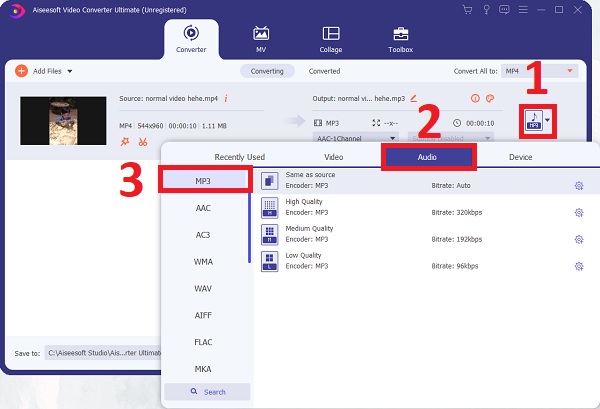
ステップ 3。MP3 形式を選択した後、「設定」ボタンをクリックして MPEG to MP3 プロファイルをカスタマイズできます。 MP3 オーディオの品質を維持するために、エンコーダー、サンプル レート、チャンネル、ビットレートを調整できます。
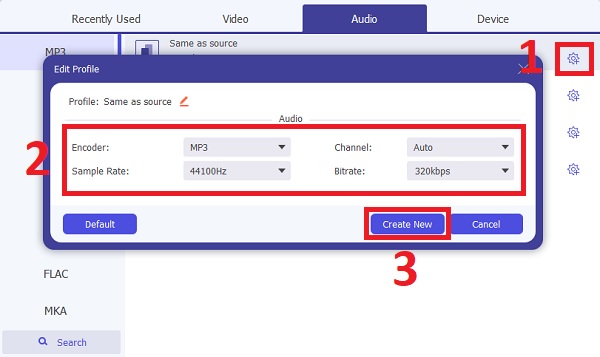
ステップ 4。最後に、変換した MPEG を MP3 ファイルに保存できるようになりました。ただし、その前に、[保存先] ボタンをクリックして、オーディオを簡単に見つけられるようにファイルの場所を選択できます。その後、「すべて変換」ボタンをクリックして変換プロセスを開始できます。
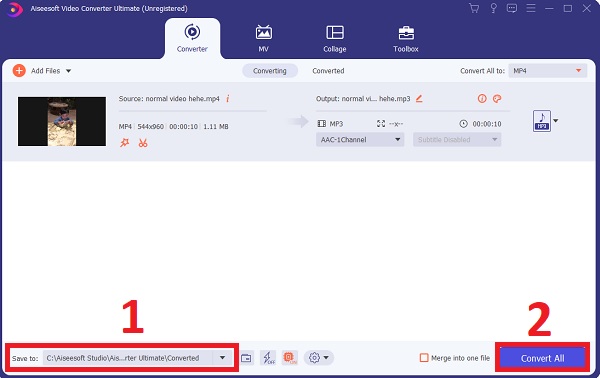
Windows PCでVLCメディアプレーヤーを介してMPEGをMP3フォーマットに変換する方法
VLC MediaPlayerを使用してMPEGをMP3に変換することもできます。ビデオやオーディオを再生する機能の他に、WindowsでMPEGをMP3に変換することもできます。 MP4からMP3。ただし、このツールは、特に初心者にとっては少し使いにくいので、以下の手順に従うことができます。
従う手順:
ステップ1。Windows コンピューターで VLC を実行します。その後、[メディア] ボタンをクリックするだけで MPEG ファイルの追加を開始できます。その後、「変換/保存」ボタンをクリックすると、画面に新しいウィンドウが表示され、「追加」ボタンをクリックしてファイルの追加を開始できます。その後、「変換/保存」ボタンをクリックするだけです。
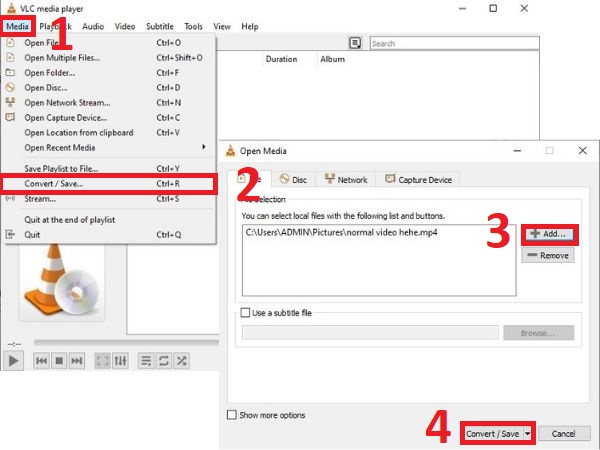
ステップ2。「変換/保存」ボタンをクリックすると、別のウィンドウが画面にポップアップ表示されます。 「プロファイル」ボタンをクリックし、「オーディオ - MP3」ボタンをクリックします。次に、「参照」ボタンをクリックしてファイルの場所を選択します。ファイルの場所を決定したら、「開始」ボタンをクリックして、Windows 上で MPEG から MP3 ファイルへの変換を開始できます。
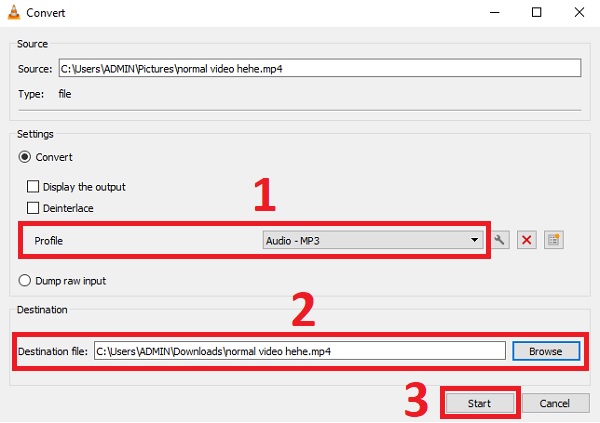
ステップ 3。変換プロセスは、インターネットの速度によって異なります。その後、選択した場所で変換されたMPEGからMP3ファイルを表示できます。
Mac の HandBrake を使用して MPEG を MP3 ファイルに転送する詳細な手順
上記のツールの他に、HandBrakeを使用してMacでMPEGをMP3に変換することもできます。ただし、上記のアプリと比較すると、 ハンドブレーキ 選択するフォーマットが少なくなり、エクスポートする品質が低くなります。手順を理解するために、以下の手順に従ってください。
従う手順:
ステップ1。「フォルダー」ボタンまたは「ファイル」ボタンをクリックして、MPEG ファイルをアプリに追加します。 MPEG ビデオ ファイルを VLC のインターフェイスに直接ドロップすることもできます。
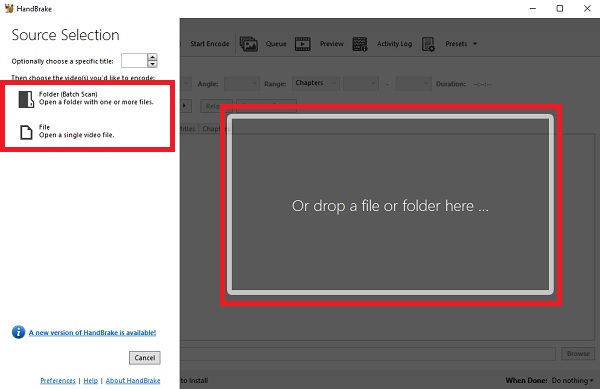
ステップ2。ファイルを追加したら、MPEG 形式を MP3 に変更できます。クリック オーディオ ボタン。次に、そのセクションで、 コーデック MP3形式のオプション。ビットレート、サンプルレートなどを調整することもできます。
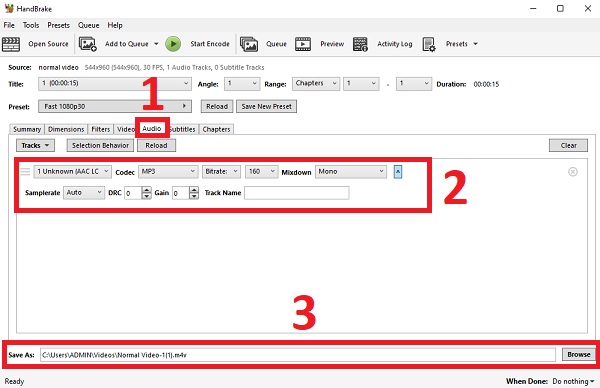
ステップ 3。完了したら、「参照」ボタンをクリックして場所を選択できます。最後に、[エンコード開始] ボタンをクリックして、Mac 上の HandBrake を通じて MPEG ファイルを MP3 形式に変換し始めることができます。
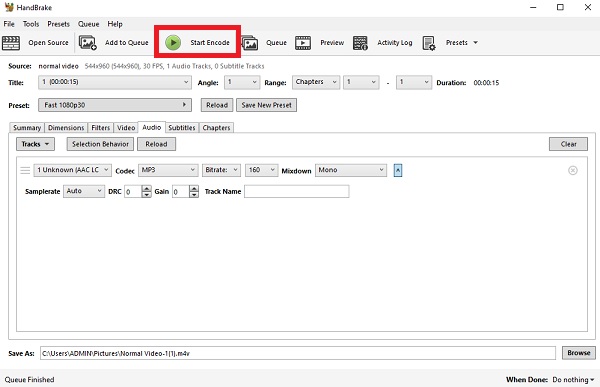
オンラインで無料でMPEGをMP3に変換する3つの効率的な方法
ソフトウェアをダウンロードしたくない場合は、FreeConvert、Zamzar、CloudConvertなどのオンラインMPEGからMP3へのコンバーターを使用できます。これらは使いやすいですが、100MBから1GBのサイズ制限に注意する必要があります。
1.FreeConvertを介してオンラインでMPEGをMP3に変換します
FreeConvertは、無料バージョンの最大1GBのファイルのインポートをサポートしています。また、オンラインでMPEGをMP3形式に変換するときにオーディオエフェクトを追加できます。
ステップ1。FreeConvertの公式ウェブサイトに移動します。
ステップ2。下にスクロールして、 音楽コンバーター メニュー。
ステップ 3。を選択してください MP3 MPEGファイルをMP3に変換するオプション。
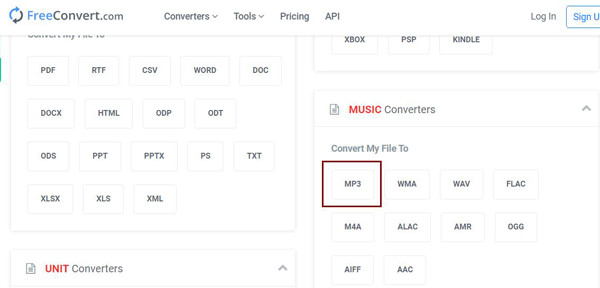
ステップ 4。新しいウィンドウで「ファイルを選択」ボタンをクリックして、Dropbox、Google Drive、またはローカルフォルダーから目的のファイルを追加します。
ステップ 5。「MP3 に変換」ボタンをクリックして数分間待つだけです。
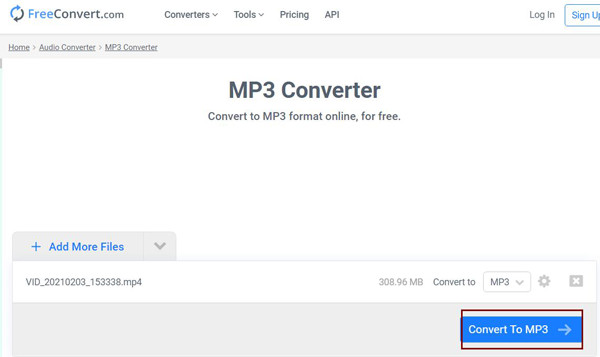
2.Zamzarを使用してオンラインでMPEGをMP3に変更します
Zamzarは、幅広いビデオおよびオーディオ形式をサポートする強力なオンラインMPEGからMP3へのコンバーターでもあります。ただし、サイズは150MBに制限されています。詳細な手順は次のとおりです。
ステップ1。ブラウザでZamzarを開きます。
ステップ2。「ファイルを追加」ボタンを選択して、MPEG ビデオをアップロードできます。
ステップ 3。「変換」ボタンをクリックして設定します。 MP3 出力形式として。
ステップ 3。[ファイルを選択] ボタンをクリックして MPEG ビデオを追加します。
ステップ 4。「設定」ボタンをクリックして、エクスポート品質を調整します。
ステップ 5。「変換」ボタンを選択すると、オンラインで MPEG から MP3 オーディオへの転送が開始されます。
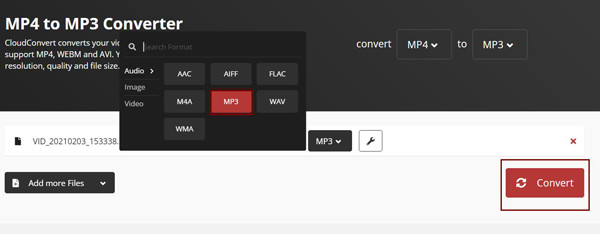
MPEG から MP3 への変換に関する FAQ
-
1. Android / iPhoneでMPEGをMP3に変換するにはどうすればよいですか?
AndroidおよびiPhoneでMPEGをMP3に変換するには、設計されたMP3コンバーター、メディアコンバーターなど、プロのコンバーターアプリの支援が必要です。GooglePlayまたはAppStoreで簡単に見つけることができます。
-
2. MPEGとは何ですか?どのように機能しますか?
MPEGは、Windows Media Player、Apple QuickTime Playerなど、ほとんどのビデオプレーヤーで再生できるビデオおよびオーディオの圧縮形式です。
-
3. MPEGとMP3の違いは正確には何ですか?
MP3はMPEG-1またはMPEG-2のオーディオコンポーネントですが、MPEG1 / 2/3/4のMPEG形式の標準です。また、MP3はオーディオ圧縮の一種ですが、MPEGコーデックを使用してオーディオまたはビデオをエンコードできます。
結論
特にMPEGおよびMP3形式について知った後、MPEGをMP3に簡単に変換するのに役立つ6つの最良の方法を概説します。しかし、6つのMPEGからMP3へのコンバーターの中で、 AnyRec ビデオコンバーター は、このような強力な変換ツールを備えた最も推奨されるビデオコンバータです。さらに、その追加機能は本当に魅力的です。品質を損なうことなく、オフラインでMPEGをMP3ファイルに50倍の速度で変換できます。何を求めている?アプリをダウンロードして驚いてください。ご不明な点やご不明な点がございましたら、お気軽にお問い合わせください。できる限りサポートさせていただきます。
安全なダウンロード
安全なダウンロード
